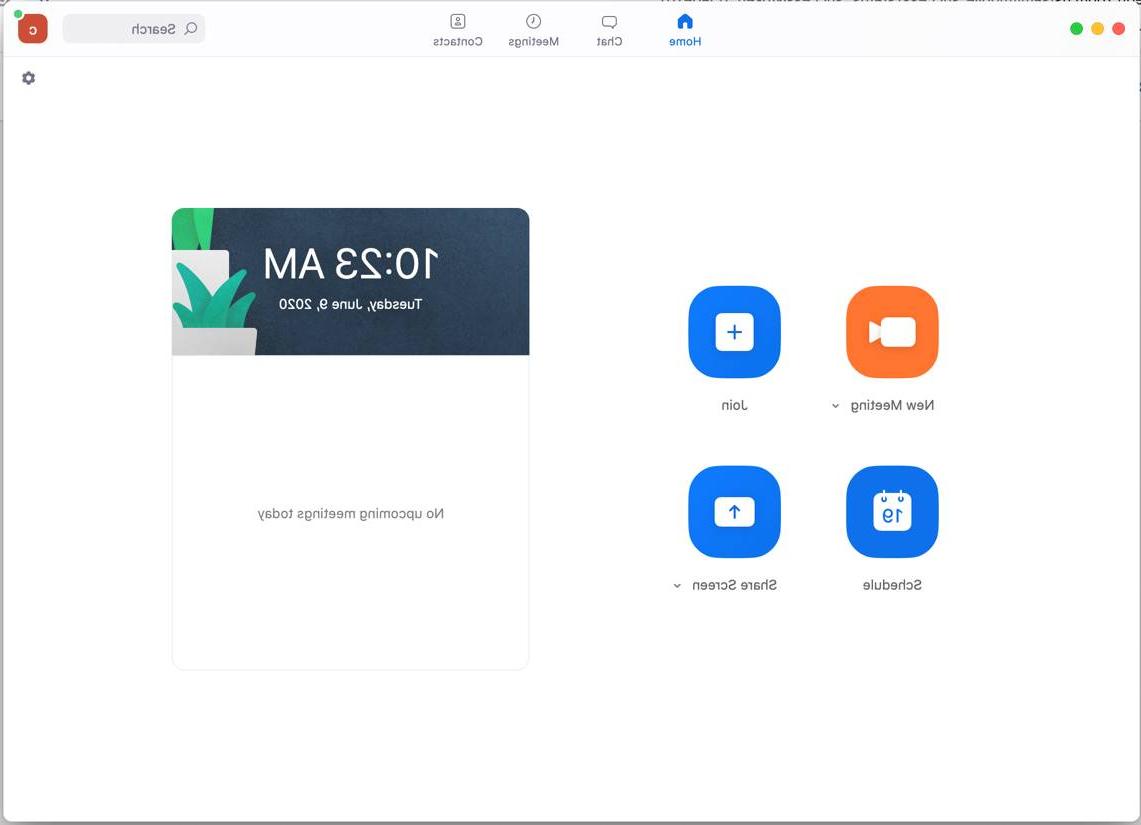缩放设置指南- GVSU Fac/Staff Macintosh计算机
如果您之前下载了Zoom客户端, 在继续使用GVSU帐户注册之前,请确保您已退出客户端.
- 在GVSU计算机上找到缩放图标
(Macintosh HD > Applications > 变焦.us or Launchpad > Search for “变焦”) or enter gvsu-edu.变焦.我们从一个网页浏览器.
2. 选择登录
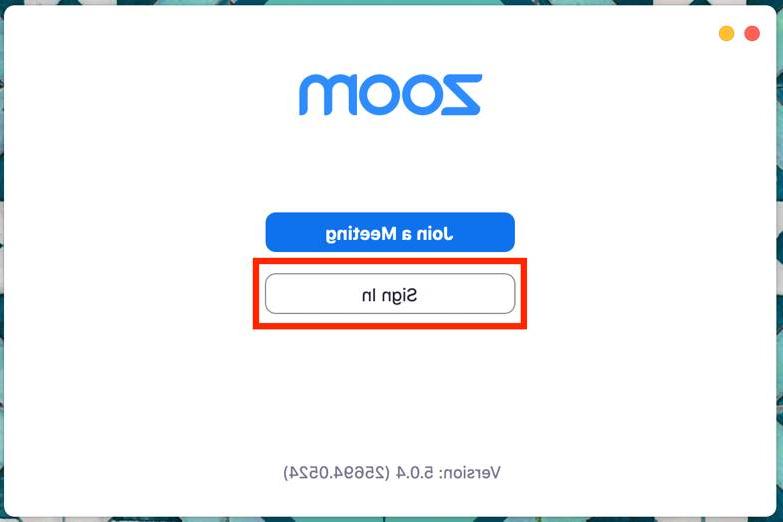
3. 选择“使用SSO登录”
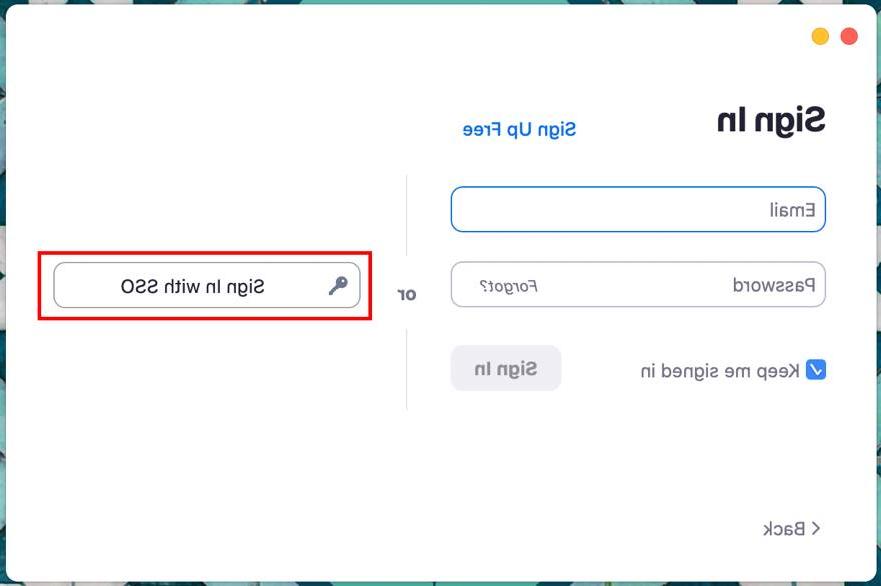
4. 确认gvsu-edu已被列出,然后选择Continue
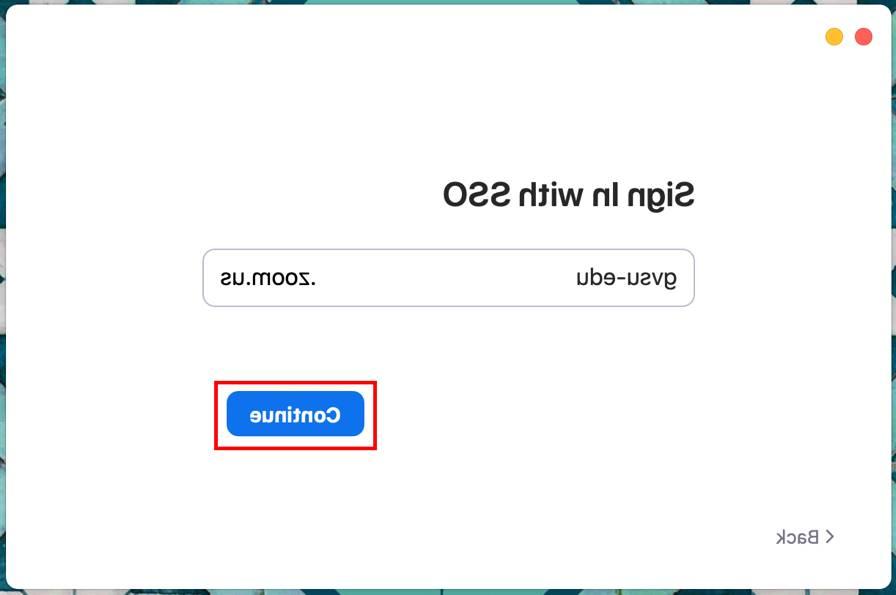
5. 将出现正常的GVSU Central Login Service屏幕(单点登录). 输入你的GVSU证书.
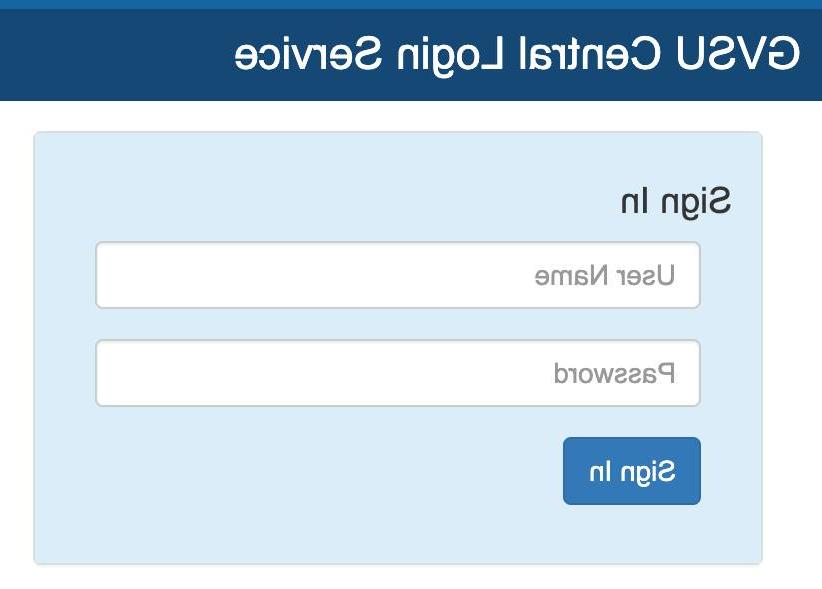
6. 如果提示打开缩放.点击“打开缩放”按钮.“我们”(根据您使用的默认浏览器,措辞可能会有所不同).
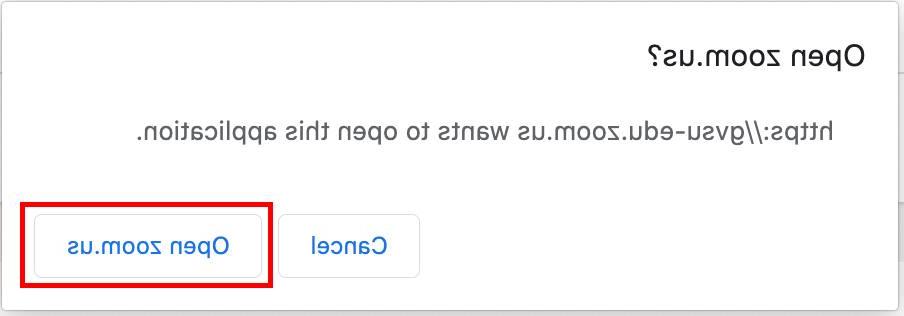
7. 如果你在@gvsu下有一个当前的Zoom账户.帐户,你将被要求切换到GVSU帐户. 如果没有,您的Zoom客户端将启动,参见步骤10.
请检查您的电子邮件验证,以完成您的Zoom设置.
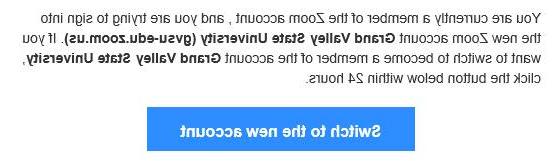
注意:如果你有一个付费的Zoom帐户通过GVSU, 您需要将未使用的许可费部分退还给GVSU. 按照步骤查看账户余额,并将退款发送给GVSU 变焦.
8. 登录到个人资料页面
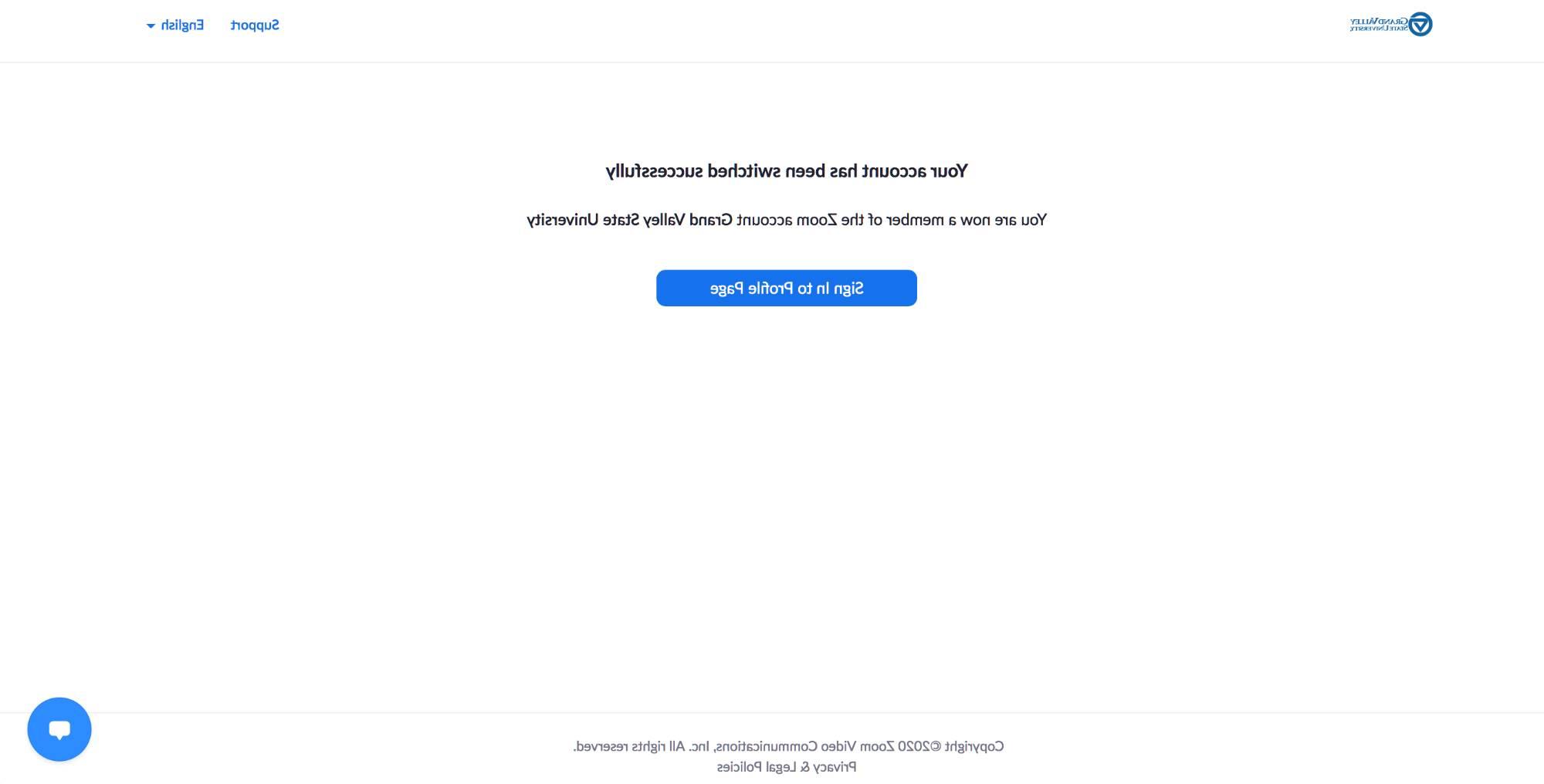
9. 发射放大
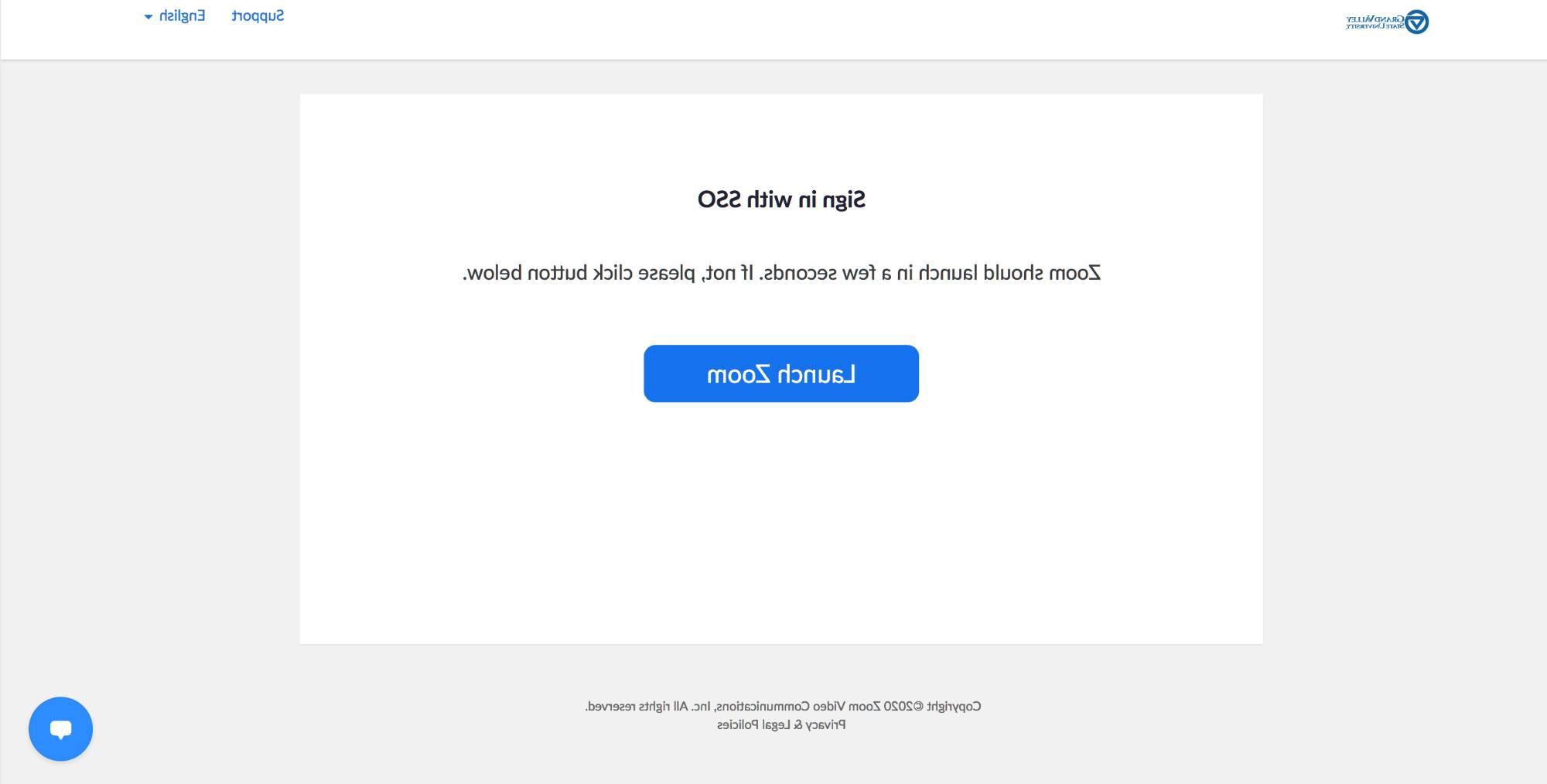
10. Zoom客户端将启动,您就可以使用Zoom了!